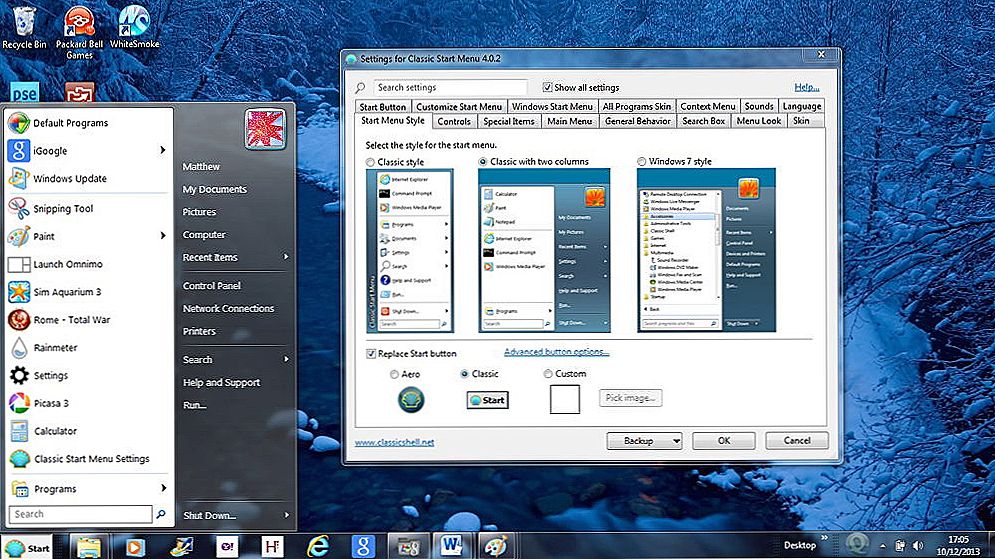зміст
- 1 вступ
- 2 перезавантаження роутера
- 3 Включення DHCP-сервера
- 4 статичний IP
- 4.1 Як дізнатися mac-ідентифікатор?
- 4.2 Тепер спробуємо додати.
- 5 висновок
вступ
При покупці смартфона або планшета, багато користувачів орієнтуються, в першу чергу, на можливість роботи свого апарату з Wi-Fi. Дійсно, користуватися домашнім інтернетом набагато зручніше, ніж постійно думати про обмежений трафік через стільникову мережу.

Правильні настройки обладнання дозволять уникнути проблем з IP-адресою
Але, час від часу, при роботі з бездротовою мережею відбуваються неприємні помилки, що вводять в ступор недосвідчених користувачів. Одна з них - нескінченне отримання IP-адреси. Маршрутизатор не привласнює його автоматично, тому планшет не підключається до Всесвітньої павутини. Проблема зовсім не в ньому. Є кілька способів вирішення проблеми, розберемо їх докладніше.
перезавантаження роутера
Звичайна перезавантаження маршрутизатора допоможе вирішити більшість неполадок. Це, звичайно ж, не панацея, і здається занадто легким рішенням, але спробувати варто.
- Ззаду розташована кругла кнопка включення. Натисніть її, щоб вимкнути пристрій. Увімкніть назад через кілька секунд.
- Можна також просто висмикнути шнур живлення з розетки. Повторно включайте через пару секунд.
- Увійдіть в веб-інтерфейс маршрутизатора, в системних параметрах клікніть кнопку "Перезавантаження".

Детальніше про вхід прочитайте в мануалі або в статті IP-адреса роутера.
Включення DHCP-сервера
ОС Android і iOS налаштовані на автоматичне отримання IP-адреси, тому однією з причин, чому відбувається нескінченне з'єднання - відключення DHCP-сервера маршрутизатора. Як його запустити?
- Увійдіть в установки.
- Знайдіть розділ "DHCP-сервер". У роутерах різних виробників він може розташовуватися в різних вкладках:
- Asus - Локальна мережа - Використовувати маршрути DHCP.
- D-Link - Мережа - LAN - DHCP.
- TP-Link - окремий розділ "DHCP".
- Його стан має бути "Включений" або "Enable". "Disable" означає, що він відключений. Запустіть сервер, щоб отримання IP-адреси відбувалося автоматично, і пристрій змогло підключатися до Wi-Fi.

- Виконайте перезапуск.
статичний IP
Якщо на роутері організовано збір IP-адреси з прив'язкою по mac-ідентифікатором, додайте відповідні дані на планшеті. У веб-інтерфейсі пройдіть в розділ "DHCP", щоб переглянути присвоєний IP.
Як дізнатися mac-ідентифікатор?
- Android. Налаштування - Бездротові мережі - Wi-Fi - кнопка меню - Додаткові функції - MAC-адресу.
- iOS. Налаштування - Основні - про пристрій - Адреса Wi-Fi.
Тепер спробуємо додати.
Android
- Налаштування - Бездротові мережі - Wi-Fi - затиснути ім'я підключення - Змінити мережу - Додатково - Налаштування IPv4 - Користувацькі.
- ОС сама запропонує IP, шлюз і DNS-сервер. Звірте і відкоригуйте дані, натисніть "Зберегти".
iOS
- Налаштування - Wi-Fi - кнопка "i" біля імені приєднання, до якого не вдалося підключитися iPhone або iPad - Статична.
- Введіть дані і збережіть.
висновок
Буває, ваш пристрій Android або iOS не вдалося підключитися до інтернету, так як відбувається нескінченне отримання IP-адреси. Ця помилка досить поширена, але не варто відразу нести планшет в сервісний центр. Перевірте установки мережевого обладнання, переконайтеся в правильності введених даних. Може, просто відбулася якась програмна помилка і проблему можливо виправити звичайної перезавантаженням.
Ми віримо, що у вас вийшло вирішити проблему з підключенням до Вай-Фай. Будемо раді прочитати ваші коментарі з відгуками.